ユーザーガイド Windows版
-
はじめに-Win
-
新機能
-
システム要件
-
スタートアップ画面
-
パネルレイアウト
-
プロジェクトの作成
-
インポート
-
PC録画
-
ビデオ編集
-
色編集
-
オーディオ編集
-
アニメーション編集
-
スピード編集
-
AI編集
-
動画エフェクト素材
-
動画トランジション
-
オーディオ素材
-
タイトル素材
-
エレメント素材
-
クリップのエクスポート
-
Wondershareドライブ
-
パフォーマンス向上
Filmora チュートリアル動画
Filmora 9 & 10 ユーザーガイド
オーディオイコライザ
オーディオイコライザ(EQ)では、オーディオ周波数 (すなわち、低音/高音)の音量を大きくしたり小さくしたりすることができます。1つのイコライザプリセットを選択してオーディオに追加する、またはスライダーで1からカスタマイズすることができます。
目次
イコライザを調整する
1.タイムラインで動画またはオーディオをダブルクリックしてオーディオタブに移動します。
2.イコライザオプションに移動し、ドロップダウンリストからプリセットを1つ選びます。それには、デフォルト、クラシック、ローバス、スパークル、ポップ、ロックンロール、ソフト、テクノ、ハードロック、スカ、カントリー、アコースティック、フォーク、ブルース、そしてカスタムが含まれます。オーディオの種類や音楽のジャンルに応じてプリセットを選択することができます。
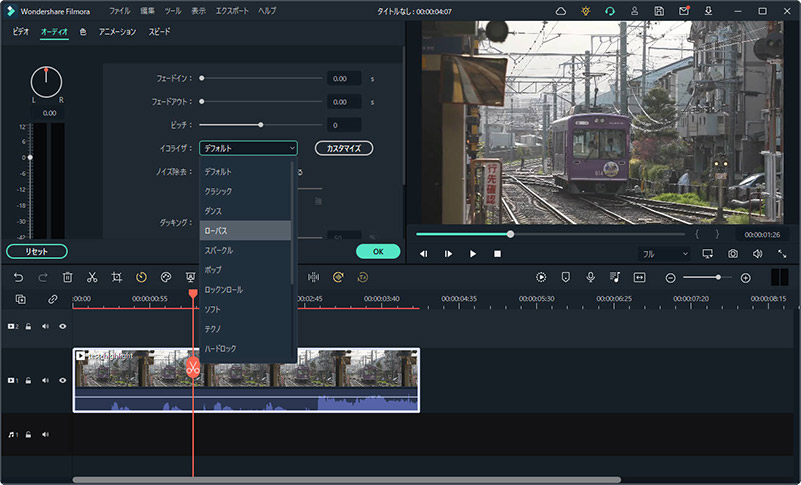
イコライザプリセットの選択
3.カスタマイズボタンをクリックしてイコライザのカスタマイズ画面に移動し、スライダーを上下にドラッグしてゲインを変更します。
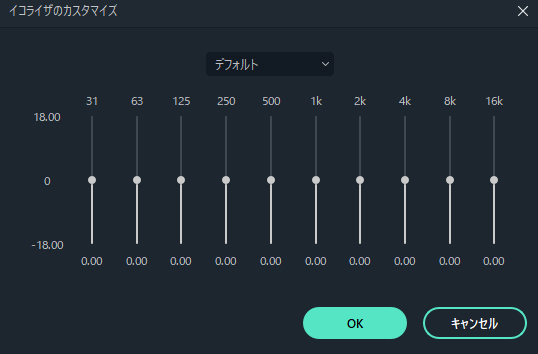
イコライザのカスタマイズ
4.プレビュー画面で再生ボタンをクリックし、結果を確認します。OKをクリックしてオーディオにイコライザエフェクトを適用します。